接着上回的Docker 安装继续,对于小白来说docker都是黑屏不是很友好,很多人还是习惯可视化操作。
今天咱们就安装一个可视化工具portainer。
如果不会安装docker 的朋友可以看上一章docker 的安装教程,地址:https://www.cnblogs.com/tonglei/p/14160066.html
进入今天的正题开始咱们的portainer安装,使用xshell 登录docker
1.安装docker或docker-ce,依赖包安装
1 yum install -y yum-utils device-mapper-persistent-data lvm2 bash-completion
2.添加软件仓库源信息
1 yum-config-manager --add-repo http://mirrors.aliyun.com/docker-ce/linux/centos/docker-ce.repo
3.更新仓库源缓存并安装最新稳定的docker-ce版本
1 yum makecache all 2 yum -y install docker-ce docker-ce-selinux
4.镜像加速与日志驱动配置
1 vi /etc/docker/daemon.json 2 //添加以下代码到daemon.json中 3 { 4 "registry-mirrors": ["https://yeuphhaz.mirror.aliyuncs.com"] 5 }
5.设置对2375端口的监听,端口不建议使用2375
1 vi /usr/lib/systemd/system/docker.service 2 //在下面代码中添加以下代码 3 ExecStart=/usr/bin/dockerd -H tcp://0.0.0.0:2375 -H unix://var/run/docker.sock -H fd:// --containerd=/run/containerd/containerd.sock
把2375端口,换成别的端口例如12375,因为你把2375端口打开就像把自己家大门打开了不上锁一样,各种docker images 随意别人添加
可以看看这个:https://blog.csdn.net/weixin_41949328/article/details/104504613
6.重启docker服务
1 systemctl daemon-reload 2 systemctl restart docker
7.下载portainer镜像
1 mkdir -p /docker/portainer_data 2 cd /docker 3 docker volume create portainer_data 4 docker pull portainer/portainer:1.21.0 5 docker run -d -p 9000:9000 --name portainer --restart always -v /var/run/docker.sock:/var/run/docker.sock -v portainer_data:/data portainer/portainer:1.21.0
8.登陆并注册用户
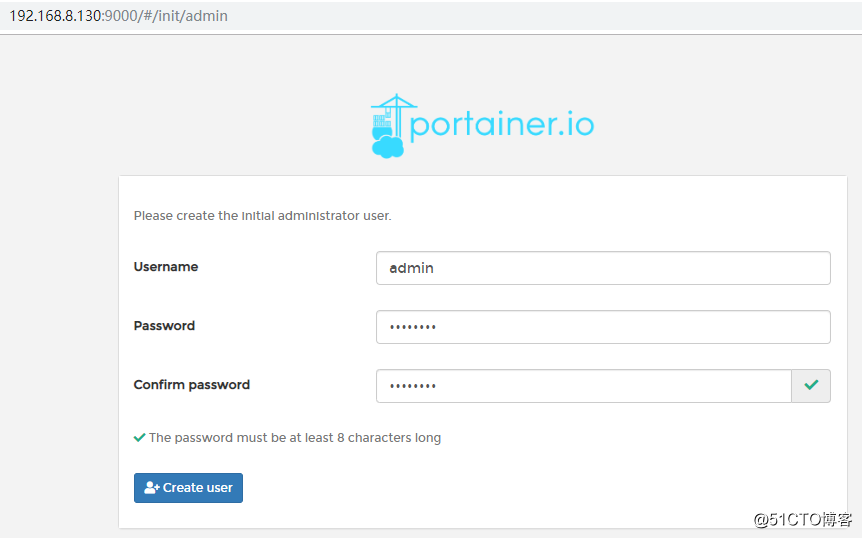
9.完成Portainer配置
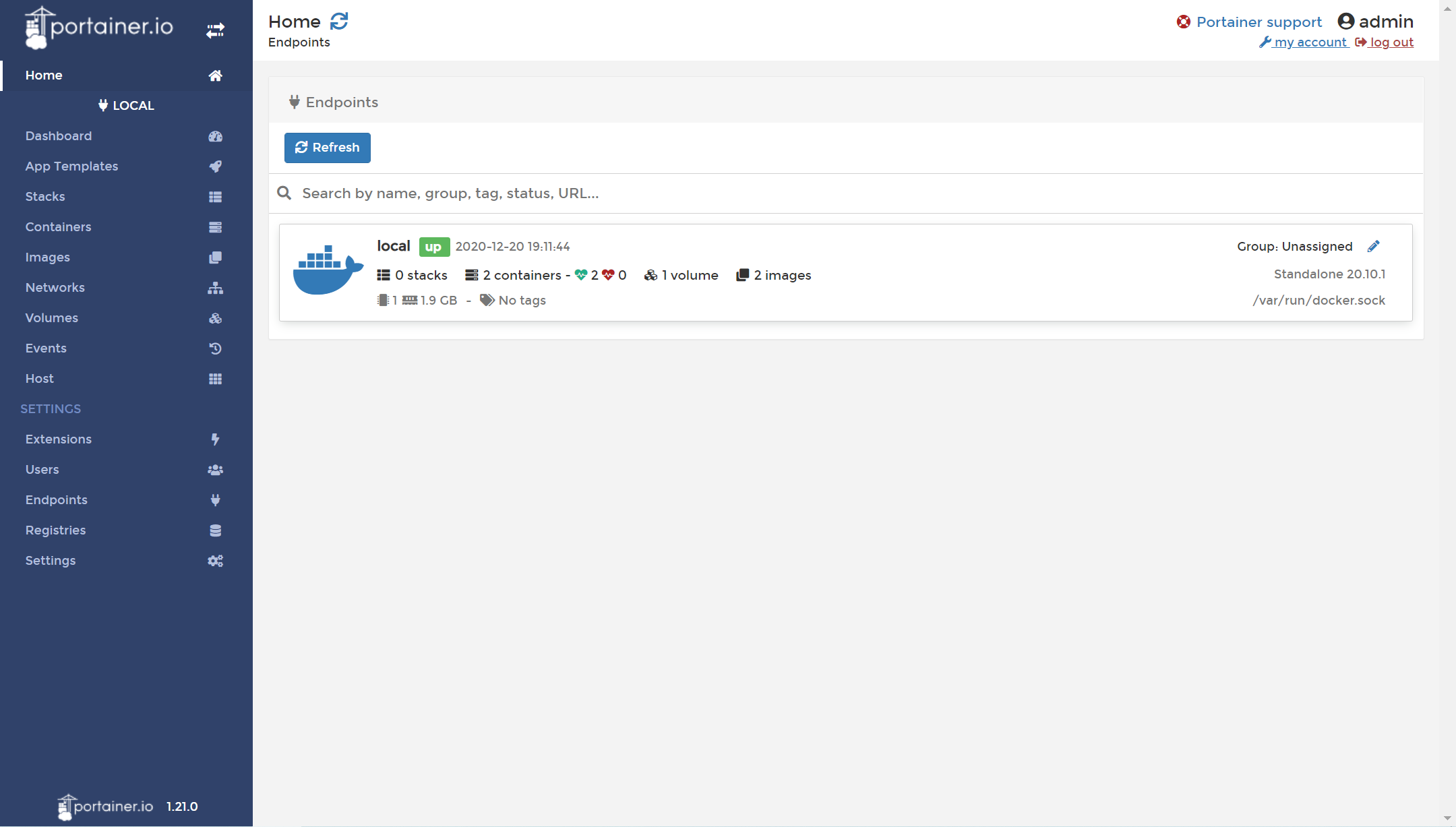
下一章咱们学习安装nginx,用于以后部署web程序和api接口程序



